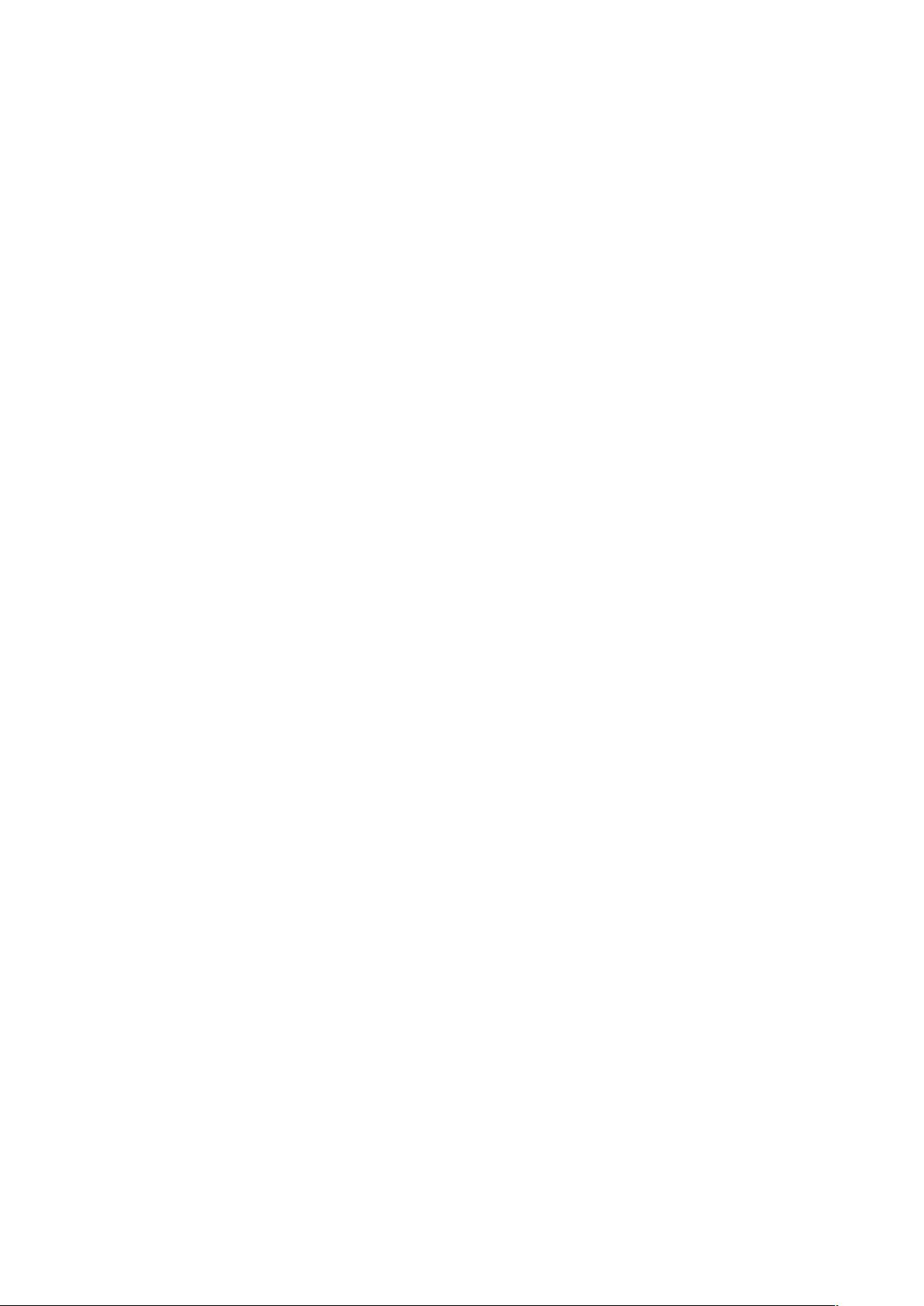CAD图纸空间布局技巧:快速创建局部视图与打印设置
需积分: 2 191 浏览量
更新于2024-06-17
收藏 615KB DOCX 举报
CAD布局方法2.docx是一份文档,主要介绍了如何在AutoCAD中有效地使用布局空间进行精确的设计和图纸制作。布局空间在AutoCAD 2000及以后版本中引入,它允许设计师在模型空间完成原始设计,而无需过多考虑打印比例。布局的关键在于控制视口,以便只显示所需的特定部分,比如大楼内某一楼层或房间的详细图。
文档详细步骤包括:
1. 创建新图层:为了便于控制视口和隐藏不必要的部分,首先创建一个名为“layout”的图层,并将其设为当前层。
2. 切换到布局:通过点击布局标签,进入布局空间,同时会弹出“页面设置”对话框,用于设置打印设备和图纸尺寸。
3. 打印设备设置:在对话框中选择合适的打印机,确保与实际打印设备匹配,如HPLaserJet1020。
4. 图纸尺寸设置:在“布局设置”选项卡中,可以设定图纸的大小和其他参数,这有助于确保打印结果符合预期。
5. 图纸边距管理:这是关键步骤,因为图纸边距可能影响最终的比例。在“打印设置”和“打印机配置编辑器”中,调整边距以确保打印区域正确无误。
6. 使用视口技术:通过移动视口(mv+p)功能,可以精确地选择并显示所需的局部图形,避免其他部分干扰。
文档强调了充分利用布局空间的灵活性,使得设计者可以在模型空间中绘制,最后根据需要在不同的布局中调整比例,以适应不同的打印需求。同时,文档也提到了在布局过程中的一些实用技巧,如不打印层的使用,以及确保打印时的居中和比例自适应设置。
通过学习和实践这些方法,设计师可以更高效地组织和呈现CAD设计,提升工作效率。
点击了解资源详情
点击了解资源详情
点击了解资源详情
2024-01-19 上传
2022-11-23 上传
2021-02-22 上传
2021-10-13 上传
2022-11-07 上传
2022-12-18 上传
勾之月
- 粉丝: 693
- 资源: 6728
最新资源
- coderdojo_parade
- MyIRC Admin Bot-开源
- Local-Binary-Patterns.rar_图形图像处理_matlab_
- saitou368.github.io
- matrixTests:R包,用于在矩阵或数据框的行列上计算多个假设检验
- man子手
- python_koans:Python Koans-通过TDD学习Python
- yelpthecamps:用户可以创建和查看露营地的CRUD应用程序
- state10.zip_VHDL/FPGA/Verilog_Others_
- Travelogue-App:最终项目-使用HTML,CSS,BootStrap,JavaScript和Node.js
- react-pdf:using使用React创建PDF文件
- employee-springboot:样例springboot应用程序
- 大脑:大脑的开源生产力助推器
- jms-amqp-demo
- hospital-management-mobile-app:React Native移动应用程序作为JEE项目“医院管理” :man_health_worker_light_skin_tone:的客户端。
- tracking.zip_matlab例程_matlab_